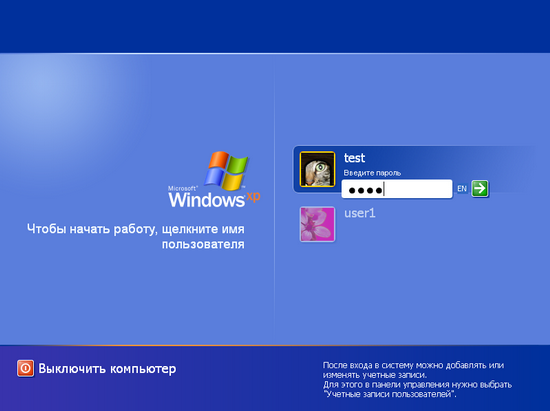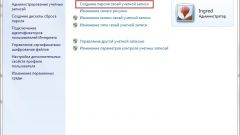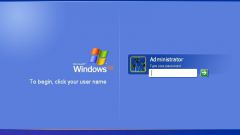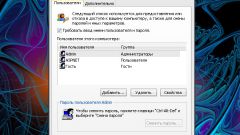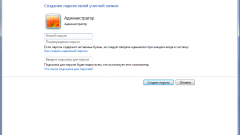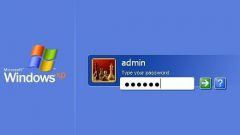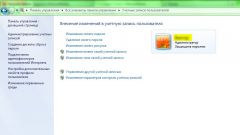Вам понадобится
- - компьютер с установленной операционной системой Windows.
Инструкция
1
Нажмите «Пуск». Затем пройдите на «Панель управления», где выберите компонент «Учетные записи и пользователи». В возникшем окне выберите вашу учетную запись администратора, после чего нажмите по компоненту «Изменение своего пароля».
2
Появится окно, в котором можно изменить текущий пароль. В верхней строчке окна введите ваш действующий пароль. Далее в средней строке введите новый пароль. В третьей строке повторите ввод вашего нового пароля. В самой нижней строке введите подсказку пароля. В случае если вы забудете пароль, всегда можно ей воспользоваться. К примеру, в качестве пароля вы используете название вашего любимого стихотворения. Соответственно, в строке подсказки нужно ввести то, что натолкнет вас на мысль о любимом стихотворении. Когда все строки будут заполнены, в самом низу окна нажмите «Сменить пароль». После этого пароль будет изменен.
3
Также сменить пароль администратора можно с помощью командной строки. Для этого последовательно кликните мышкой «Пуск» - «Все программы» - «Стандартные» - «Командная строка». В командной строке введите «net user user_name * / и имя учетной записи». После этого введите новый пароль. Затем вы должны перезагрузить компьютер.
4
Если с помощью командной строки пароль не меняется, нужно загрузить компьютер в безопасном режиме. Для этого непрерывно нажимайте клавишу F8 при включении компьютера. Появится меню вариантов запуска операционной системы, из которого выберите «Безопасный режим с поддержкой командной строки». Дождитесь загрузки операционной системы в безопасном режиме. Процесс загрузки в этом режиме может быть длительным. Когда операционная система будет загружена, на рабочем окне вы увидите надпись «Безопасный режим». Дальше порядок действий такой же, как и в предыдущем случае. После установки нового пароля перезагрузите компьютер и войдите в систему в нормальном режиме.
Источники:
- как сменить пароль в компьютер